对最近的电影、新闻或有趣的视频制作反应视频现在非常流行,这也可以吸引许多观众和订阅者。 你可以 创建反应视频 通过在一个屏幕上录制原始视频和网络摄像头,然后轻松编辑整个视频。 但为了提供更好的观看体验,您最好使用专业相机拍摄高质量的反应视频,然后将两个视频并排或画中画来制作反应视频。
本文将介绍 2 种简单的方法和详细步骤,在您的电脑和手机上制作反应视频。 请继续阅读,您还可以了解有关避免复制罢工的技巧的更多信息。
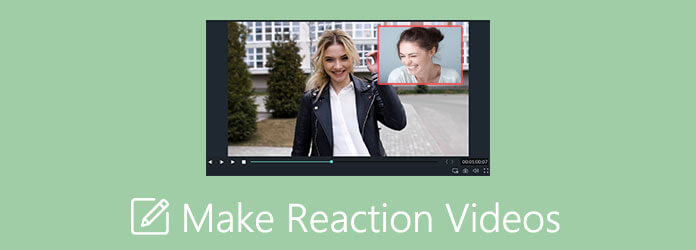
要在 Windows 和 Mac 上制作反应视频,您应该依靠 蓝光主视频转换器旗舰版. 它是一款功能强大的视频编辑器,可以使用并排或画中画模板制作反应视频。 此外,它还提供了许多额外的编辑功能,可以剪辑、修剪、添加滤镜、添加水印等。
使用模板制作反应视频的最佳视频编辑器
下载 蓝光主视频转换器旗舰版 在您的计算机上并启动它。 点击 拼贴 顶部菜单中的选项,然后选择 模板 底部的菜单。 然后你可以看到几十个不同风格的模板,包括分屏、画中画、一屏多视频。 制作反应视频的最佳模板是 pip 框架。
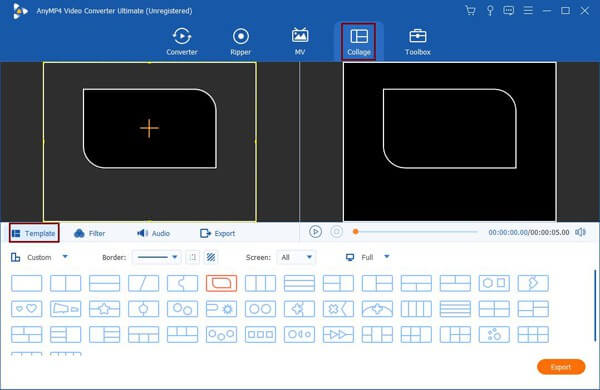
选择模板后,您可以单击 Plus 图标以添加所需的视频。 然后,您可以根据需要拉动边界线更改大小并将小屏幕拖动到角落。 这样,就创建了一个反应视频。
注意:如果原视频是纵向录制的,最好选择并排模板来制作反应视频。
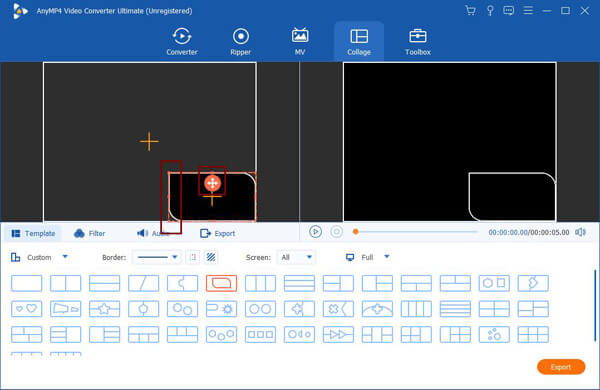
当您将鼠标移到视频上时,您可以分别编辑、剪切、放大/缩小视频。 通过点击 切 按钮,您可以预览视频并剪辑额外的部分。 你应该拉动时间线来确定时间点,然后在片段的左侧输入它。 然后点击 OK 按钮来保存它。
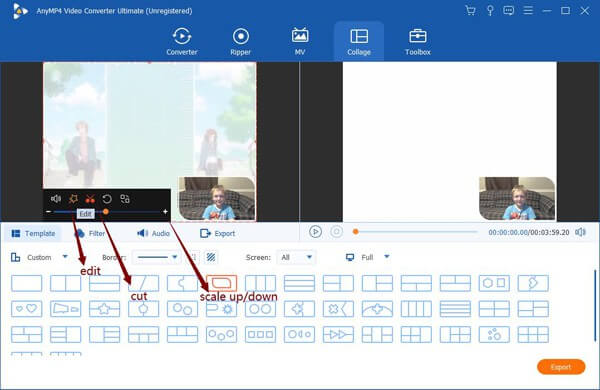
然后点击 编辑 按钮 作物,修剪,为视频添加效果。 此外,您可以添加背景音乐和字幕,使您的反应视频更具吸引力。

回到主界面,点击导出菜单。 调整视频格式和质量后,您可以单击 开始出口 按钮以保存反应视频。
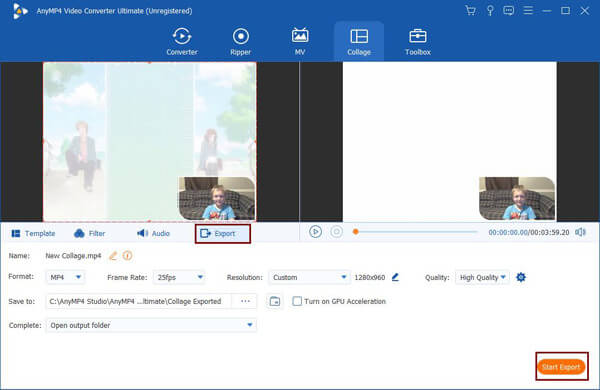
您可以在 Google Play 和 App Store 上找到许多视频编辑器来在您的手机上编辑视频。 但是有一些应用程序支持制作反应视频。 不用担心。 您可以使用 PowerDirect 在 Android 和 iPhone 上制作反应视频。 步骤如下:
在您的手机上启动 PowerDirect 后,您应该点击 新建装修项目 按钮,然后选择要添加的视频文件。
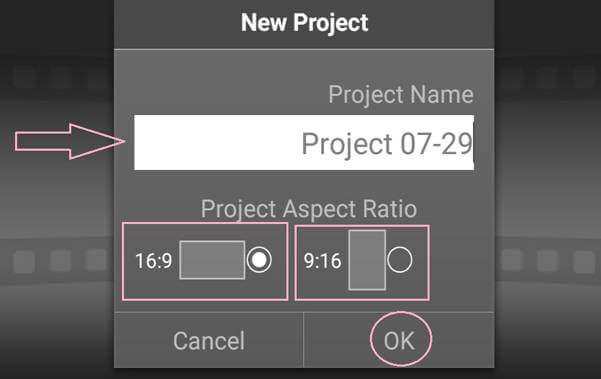
将原始视频拖到底部的时间线,然后点击 个人设置 图标,然后选择 层 添加反应视频的选项。
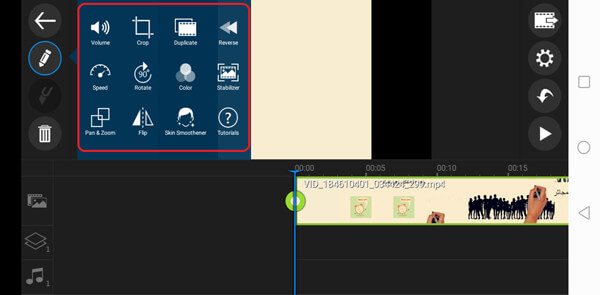
然后您可以将反应视频拉到所需位置,并自由更改大小。 要制作精彩的反应视频,您还可以点击 编辑 图标来裁剪、剪辑和编辑它们。
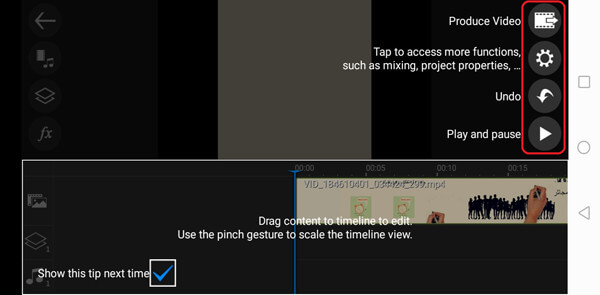
更改所有设置后,您可以单击 制作视频 按钮选择所需的视频分辨率以保存反应视频。
此外,使用此软件,您可以 制作教学影片 容易。
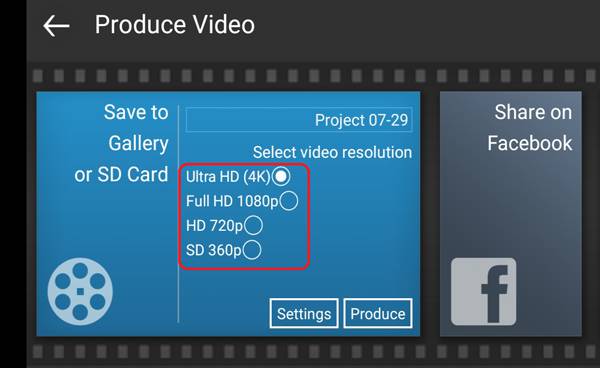
由于他人拍摄的大多数电影、歌曲和视频均受版权保护,因此即使您已获得他人的许可,您的反应视频也有被删除的风险。 但这里有一些提示,可以在制作反应视频时避免版权警示。
1. 调低原视频的音量或添加背景音乐。 通过使用 Blu-ray Master Video Converter Ultimate,您可以轻松地单独调整音量并添加任何音乐。
2. 将您的反应视频作为小屏幕上的原始视频作为背景。 当您在视频编辑器上使用分屏功能时,您可以首先将您的反应视频放入时间线。
3.不要通过将原始视频剪辑成不同的小部分来保留整个视频。 剪辑反应视频时,应将它们分成几个部分,只保留有趣的部分,这将帮助您避免版权警示,并使您的反应视频更具吸引力。
1.什么是反应视频?
反应视频是指用您对另一个视频或电影的评论和面部表情制作视频。 您可以将两个视频画中画制作反应视频。
2. 如何通过 iMovie 在 iPhone 上制作反应视频?
将原始视频添加到时间线后,您可以将反应视频拖到原始视频上,然后单击 Plus 图标以制作电影预告片或幻灯片。 然后您可以通过单独编辑视频来制作反应视频。
3. 制作精彩的反应视频需要什么?
首先,你需要找到有趣和热门的话题来制作反应视频。 而要拍出精彩的反应视频,就要使用专业的摄像头和麦克风,准备一个干净明亮的环境。
阅读本文后,您已经学会了两种在 Windows/Mac/Android/iPhone 上制作反应视频的方法。 您可以通过上述视频编辑器轻松制作并排视频和 pip 视频。
更多阅读
如何在 Windows/Mac 上从 MP4 视频中提取或删除字幕
这是有关如何从 MP4 中提取字幕并将其另存为独立文件或删除视频文件上的字幕的分步指南。
如果您有一堆损坏的 AVI 文件,您可以使用我们的指南使用 VLC 媒体播放器、DivFix++ 或 VirtualDub 修复 AVI。
如何在 Windows 和 Mac 上将 VHS 视频转换为 MP4 格式
如果您想将旧电影或电视节目保存在 VHS 磁带上,以下是将 VHS 磁带转换为 MP4 数字视频的方法。
在接下来的教程中,您将学习如何将 WVE 转换为 MP4 以获得更好的兼容性。